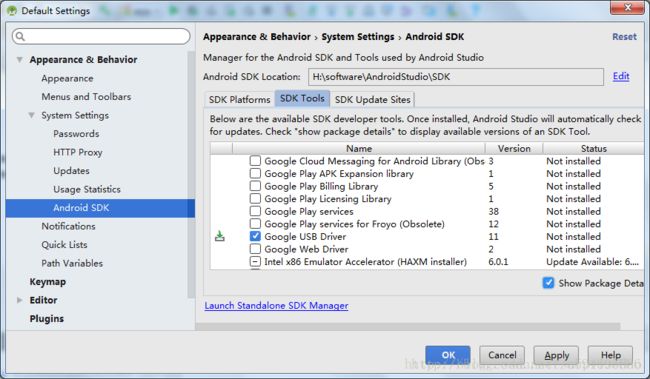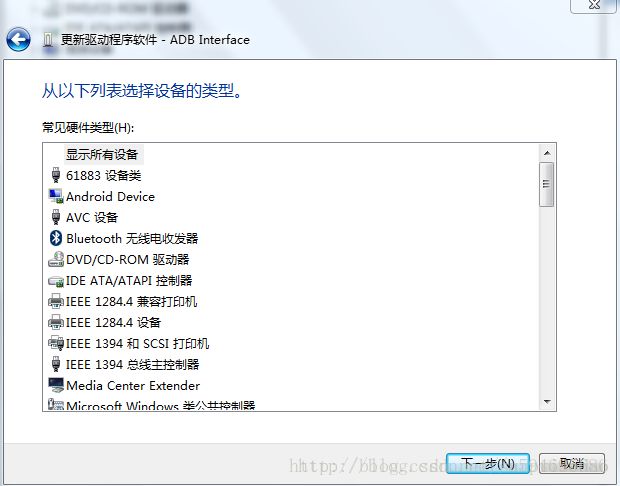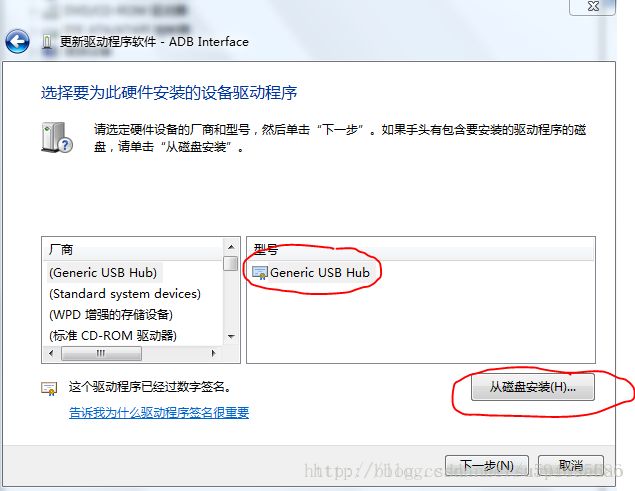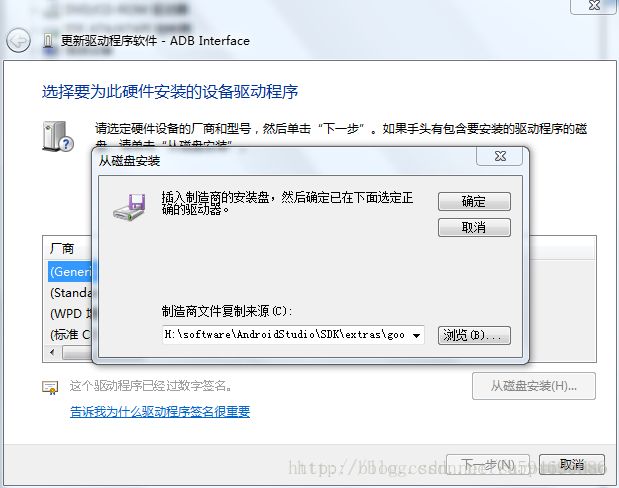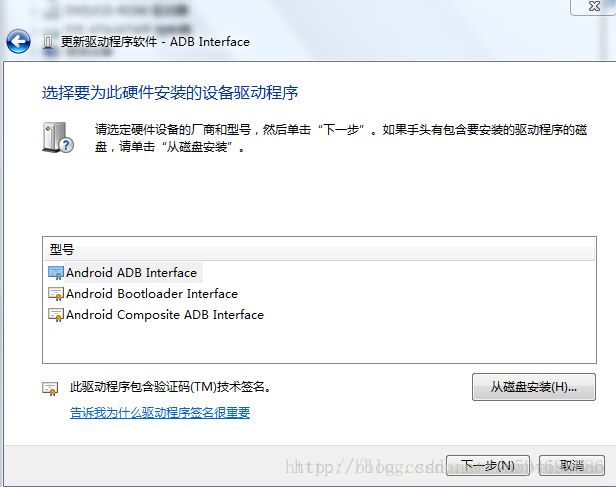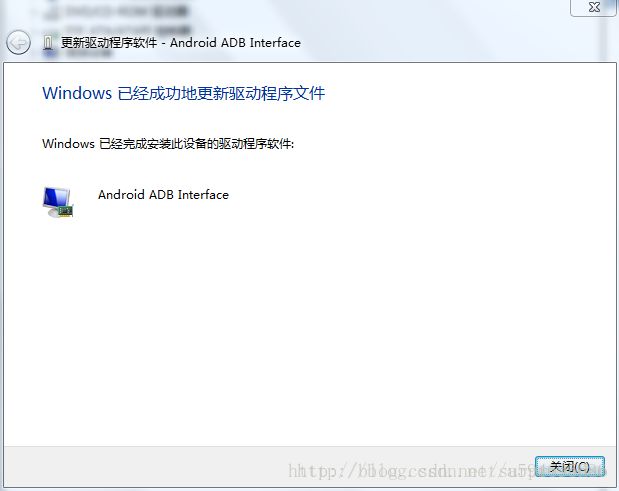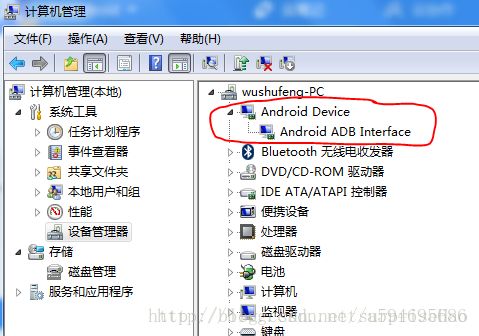AndroidStudio连不上Android设备真机
解决AndroidStudio连不上Android设备真机
刚好遇到这个问题,查阅了很多资料,看到有人分享了引起该问题的几个原因,我总结了一下:
1.手机设置问题。开USB调试 方法:手机设置-开发人员调试-USB调试 - 勾选。
2.数据线问题。有的数据线只能用来充电,有的可以连接存储。识别方法很简单。插上机器有USB存储设备的提示的就可以用。另外数据线如果都漏线皮了。可能是因为数据线的问题。
3.是否下载了对应的手机版本的SDK,以Android Stduio为例,点开SDK Manager之后。看你手机所使用的系统版本号对应的SDK是否已下载。没有就赶紧下载。
4.将以上三个问题都排除后,仍然连接不上。可能是手机的驱动安装失败了,我的手机是小米5s,驱动安装失败可以使用豌豆荚,手机下载一个豌豆荚可以帮助手机安装驱动,能帮助手机自动安装好驱动。尝试着重启下AS。可能会有惊喜出现。
5.还有一种可能是ADB被占用了,试着重启下电脑,或者将前缀为adb.exe文件从进程中杀死。
6.还有种可能就是电脑缺少驱动,我们可以尝试着打开计算机管理,看到如下情况。
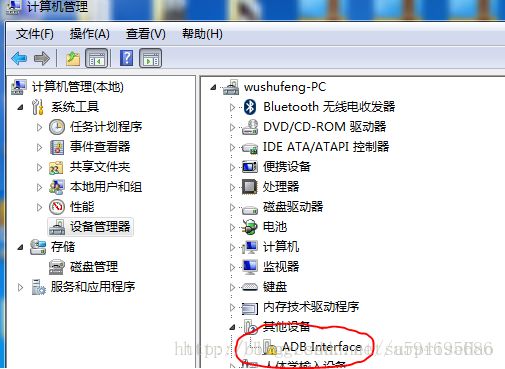
出现了一个带感叹号的”ADB Interface”这种情况下,我们基本可以判断是usb驱动没有安装好,那么就请跟着做如下操作吧!
第一步:
首先,通过AndroidStduio的”settings”–“Android SDK”–“SDK Tools” 对话框如下
点击apply完成下载,点击ok关闭。
第二步:
邮件单机设备管理器中带感叹号的”ADB Interface”,点击右键的菜单的”更新驱动软件程序软件”,弹出”更新驱动程序软件”对话框,如下图所示:
单击”浏览计算机以查找驱动程序软件”,进入下一步。
第三步:
在这一步选择”显示所有设备”,并单击”下一步”,如下图:
然后进行一下步。
第四步:
在这一步选择”Generic USB Hub” ,并单击”从磁盘安装”,如下图:
弹出”从磁盘安装对话框”,在”制造商文件复制来源”路径,选择SDK下的”extras/google/usb_driver/android_winusb.inf”,点击”确定”,如下图:
然后进行下一步。
第五步:
在这一步,在型号选择“Android ADB Interface”,点击“下一步”,如下图。
弹出”更新驱动程序警告”对话框”,点击”是”,如下图:
这样就完成了usb驱动的安装,如下图:
此时再打开”设备管理器”,会看到如下图的”Android ADB Interface”:
这证明了Usb驱动安装已经完成,再次运行项目,就能看到已经连接上了的Android设备。